ビデオおよびオーディオファイルをMicrosoftSwayに追加する方法
Sway全体を表示しているときに、バックグラウンドで音楽を自動的に再生する方法はありません。ただし、Microsoftサービスでは、特定のサウンドファイルを含むオーディオカードを追加できます。本日の投稿では、マルチメディアファイルを追加する方法を紹介します。 MicrosoftSwayで。
ビデオとオーディオファイルをMicrosoftSwayに追加する
複数の一般的なオーディオ形式(.mp3や.wavなど)でオーディオファイルをSwayに追加するだけでなく、オーディオを録音してSwayにアップロードすることもできます。どちらの方法でも、目的の結果を達成し、視聴者にさらに豊かなマルチメディア体験を提供できます。
- [コンテンツの挿入]をクリックします ボタン。
- メディアに切り替える タブ。
- オーディオを選択 オプションでオーディオファイルを追加します。
- オーディオ録音を追加するには、[録音]をクリックします オーディオカードに。
- Swayで音声を録音します。
- Swayにビデオファイルを追加します。
上記の手順の詳細は次のとおりです。
Swayにオーディオを追加
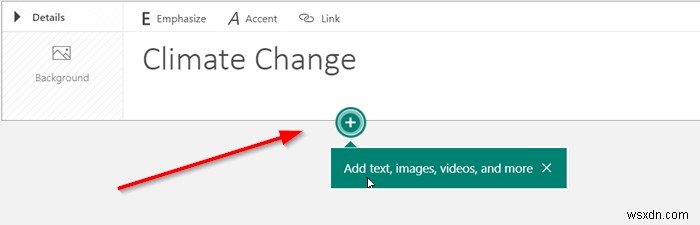
Swayコンテンツのプレゼンテーションを開き、[コンテンツの挿入]をクリックします ’ボタン。
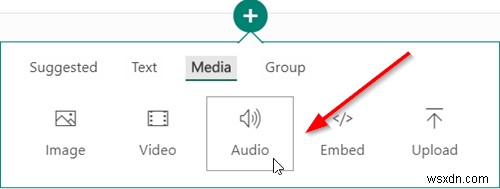
「メディア」に切り替えます 」タブをクリックし、「オーディオ」を選択します 表示されたオプションのリストから’。
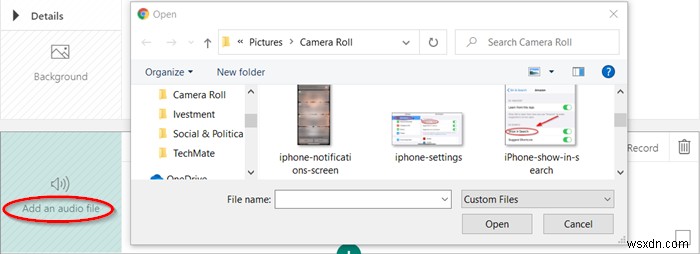
次に、[オーディオファイルを追加]をクリックします。 ’タイルを使用して、デバイス上のオーディオクリップを探します。

オーディオファイルが処理されてSwayに追加されるまで待ちます。
オーディオファイルと同様に、オーディオ録音はSwayエクスペリエンスを向上させることができます。プレゼンテーションをよりインタラクティブで魅力的に見せることができます。
Swayでオーディオを録音
音声を録音するには、[録音]をクリックします オーディオカードの’(マイクアイコン)。
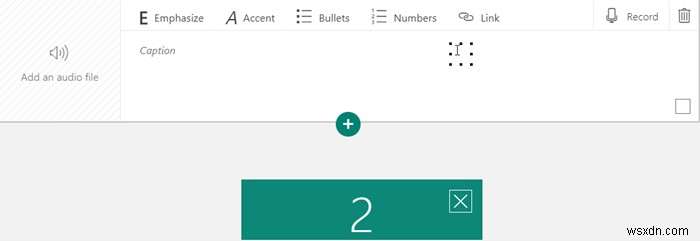
3秒間のカウントダウンの後、点滅するボタンが表示されます。録音していることを示しています。

録音が終了したら点滅するボタンをクリックし、[再生]をクリックします ’ボタンで録音をプレビューします。
録音に満足したら、[Swayに追加]を選択します 」または「再録音」を選択します ’を使用して、録音を再開します。 [ゴミ箱]をクリックすると、録音を削除できます ’アイコン。
Swayにビデオファイルを追加
上記のように、MicrosoftSwayにビデオファイルを追加することを選択できます。
[コンテンツを挿入]をクリックします 」アイコンをクリックし、「メディア」を選択します ’タブ。
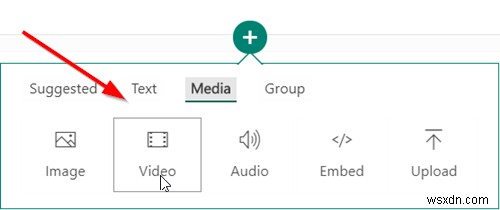
表示されるオプションのリストから、[ビデオ]を選択します ’。
[提案]ウィンドウから、[マイデバイス]を選択します ’を選択し、デバイス上のファイルの場所を参照して選択します。
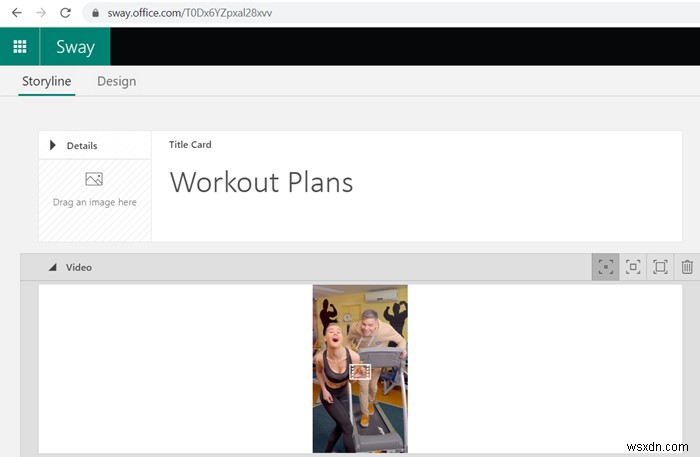
ファイルが処理され、Swayに正常に追加されるまで待ちます。
以上です!
今すぐ読む :OfficeSwayにOneNote画像とWeb埋め込みを追加する方法。
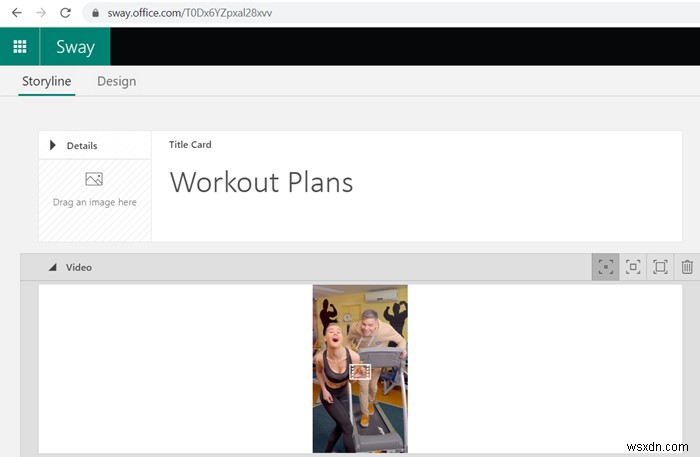
-
オーディオおよびビデオカセットをデジタル化する方法
最後にオーディオまたはビデオカセットを再生したのはいつですか。ビデオデッキやソニーの象徴的なウォークマンが大流行したとき、生まれさえしなかった人はたくさんいます。実際、少し悲しいとはいえ、陽気なカセットを再生する方法を教えるオンラインチュートリアルを見つけることができます。 これらの懐かしさはすぐには戻ってこないので、それらの思い出をデジタル化することをお勧めします。ほこりを集めるオーディオカセットやVHSテープをお持ちの場合は、次の方法でそれらを実現できます。 オーディオカセットのデジタル化 オーディオカセットは、アナログ音楽テープで構成されており、その長さが合計再生時間を示します。カセ
-
Chrome、Firefox、およびMicrosoft Edgeでビデオ/オーディオの自動再生を無効にする方法は?
Webサイトに何度もアクセスすると、バックグラウンドでビデオまたはオーディオが再生されていることに気付いたかもしれません。私は個人的にそれが非常に迷惑だと思います、そしてこれは焦点を混乱させるものなのであなたもそうかもしれません。これは通常、隅かどこかに表示されますが、Webブラウザのデフォルト設定が原因で発生します。 Chrome、Firefox、Microsoft Edgeなどのほとんどすべてのブラウザでは、デフォルトで自動再生設定が有効になっています。この記事では、この問題に対処するために必要なすべての手順を説明します。 無効にする Chromeでの動画/音声の自動再生 Go
